Zoom sapulces laikā varat veikt vairākas lietas. Piemēram, varat izmantot integrēto tāfeli, lai kādam kaut ko uzzīmētu. Ir arī iespēja koplietot ekrānu, kas ir lieliski piemērots darbam.
Tomēr ir gadījumi, kad tālummaiņas sapulces laikā jums būs jākopīgo faili. Lietojumprogramma sniedz jums dažādus avotus, no kuriem izvēlēties ikreiz, kad jums ir nepieciešams kopīgot failu ar kādu.
Kā parādīt kādam failu tālummaiņas sapulcē
Lai kopīgotu failu tālummaiņas sapulcē, pieskarieties/noklikšķiniet uz opcijas Kopīgot, kurā ir zaļa bultiņa, kas vērsta uz augšu. Tiks parādīts liels opciju klāsts, vienkārši izvēlieties opciju, kurā ir fails, kuru vēlaties kopīgot.
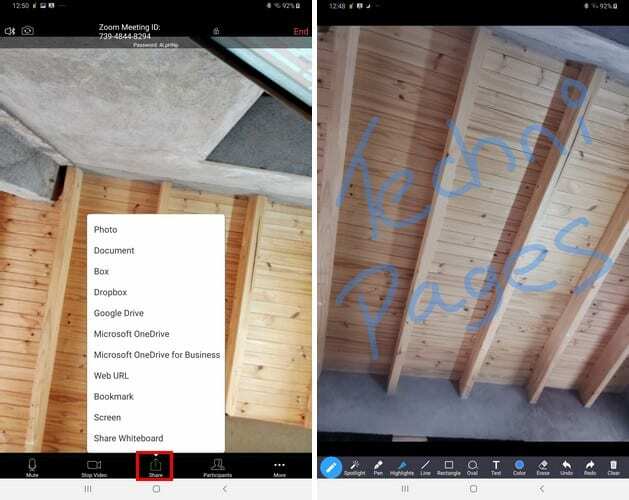
Ja fails, kuru vēlaties kopīgot, atrodas pakalpojumā Dropbox vai Box, jums būs jāpierakstās savā kontā. Kad esat atvērts, izvēlieties failu, kuru vēlaties kopīgot.
Neatkarīgi no avotiem, no kuriem kopīgojat, jūsu videoklips tiks apturēts, līdz manuāli pārtrauksit kopīgošanu. Turklāt, kad ekrānā ir redzams fails, kuru kopīgojat, varat uz tā zīmēt, pievienot formas un izmantot tādas funkcijas kā:
- Izcelt
- Uzmanības centrā
- Pildspalva
- Līnija
Lai atsauktu visu, ko uzzīmējāt failā, vienmēr varat izmantot opciju Atsaukt vai Notīrīt. Lai pārtrauktu dokumenta kopīgošanu, pieskarieties sarkanajai opcijai Pārtraukt koplietošanu.
Secinājums
Iespēja kādam parādīt failu ir ērta un būtiska, it īpaši, ja tas ir saistīts ar darbu. Labi, ka tālummaiņa ļauj jums ērti parādīt kādam savus failus no dažādiem avotiem. Cik svarīga jums ir failu koplietošana? Ļaujiet man zināt tālāk sniegtajos komentāros.